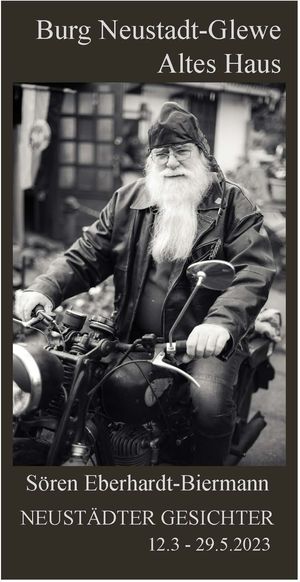UPDATE: Der hier vorgestellte Photobooth wurde inzwischen durch eine neue Version mit verändertem Gehäuse ersetzt. Das Innenleben des Photobooth ist von den Komponenten her aber unverändert geblieben - die hier aufgeschriebenen "Zutaten" sind also noch gültig.
Es war im Sommer 2014, als ich mir in den Kopf gesetzt hatte, einen Fotoautomaten (=Photobooth) zu bauen. Ich war neugierig, ob ich es überhaupt hinbekommen würde, meinen eigenen Photobooth zu bauen. Meine handwerklichen Fähigkeiten sind leider nicht so weit ausgeprägt, dass ich einen solchen Kasten komplett ohne fremde Hilfe bauen, geschweige denn ohne Nutzung vom Fremdkomponenten vervollständigen könnte. Daher suchte ich zuerst nach einem "Gehäuse" oder Kasten, der eine Kamera und einen 19-Zoll-Touchscreen beherbergen kann.
Etwas Recherche brachte mich dann auf die Idee, einfach einen Serverschrank zu nutzen. Zutat No. 1 für mein Photobooth-Rezept wurde also:
Mein DIY-Photobooth-Projekt konnte nun beginnen!
Nun ist ein solcher Serverschrank nicht von vornherein dafür gedacht, für andere Zwecke genutzt zu werden. Aber es sind erstaunlich wenig Anpassungen notwendig, um einen Fotoautomaten darin unterzubringen. Als erstes nimm' die Glastür heraus und stell' sie zur Seite, sie wird nicht benötigt.
Säge mit einer Metallsäge eine ca. 1cm breite+hohe Aussparung unterhalb einer der Seitentüren. Sie dient der Durchführung des Stromkabels.
Der Touchscreen dient zur Anzeige der Bilder und zur Bedienung des Photobooth. Wie später noch bei der Software erwähnt, kann man mittels dieses touchfähigen Monitors den Gästen ein Live-View-Bild ("Wie sehe ich aus?", "Lass uns mal so posieren...") und eine Übersicht über die Bilder der anderen Gäste bieten.
Wichtig: man muss den Touchscreen vor Kratzern mit einer Folie schützen! Es gibt bei Amazon passende Schutzfolien (für 24" Monitore, ca. 30€).
Die Befestigung des Monitors funktioniert mit einer VESA-Halterung für 19"-Racks. Bringe die Halterung so an, dass der Monitor so weit wie möglich nach vorne rückt. Die Befestigung des Monitors an der Halterung ist etwas schwierig, weil Dell leider keinen passenden VESA-Adapter bietet. Hier helfen längere Schrauben und Zwischenringe.
Für den Betrieb einer Photobooth-Software brauchst Du einen kleinen, aber leistungsfähigen Rechner mit Windows 7 oder 8.1. Ich habe mir selbst einen solchen Rechner zusammengebaut, aber wer das nicht kann oder möchte, für den ist ein Rechner wie z. B. der Gigabyte BRIX perfekt für diese Zwecke geeignet. Ein Intel Core i5 Prozessor sollte mindestens verbaut sein.
Viele Photobooth-Programme unterstützen normale Nikon- und Canon-DSLRs. Welche Kamera man nimmt, wird also auch durch die voraussichtlich genutzte Software vorgegeben. Die 1100D von Canon steht aber überall auf der Liste der unterstützten Kameras. Außerdem ist sie gebraucht schon wirklich günstig zu bekommen. Das mitgelieferte Kit-Objektiv Canon EF-S 18-55mm ist in Weitwinkelstellung völlig ausreichend. Die Kamera wird oberhalb des Monitors angebracht. In meinem Photobooth ist sie auf einer 19"-Ablage befestigt.
Die Kamera selbst habe ich auf ISO-Automatik und Zeitvorwahl 1/125s eingestellt. Das automatische Abschalten der Kamera muss deaktiviert werden! Anschließend verbinde die Kamera per USB-Kabel mit dem PC.
Es gibt einige Programme auf dem Markt, mit denen man einen professionellen Photobooth betreiben kann. Die meisten laufen unter Windows, also auf unserem PC. Für Android gibt es zur Zeit leider noch keine Photobooth-App mit DSLR-Steuerung, sonst hätte ich gleich ein großes Android-Tablet als Basis genutzt.
Ich habe mich für Sparkbooth DSLR entschieden. Diese Software ermöglicht eine flexible Einrichtung des Photobooth mit variablen Hintergründen, Bildformaten und Facebook-/Twitter-/E-Mail-Versand per Netzwerkverbindung. Per "Custom Upload" kann ich die Bilder aus der Box sogar automatisiert auf meine Homepage hier hochladen (Bildershop) und den Gästen der Veranstaltung zum Download oder zur Nachbestellung von Fotoabzügen anbieten. Echt genial!
Die Fotos der Partygäste müssen gut ausgeleuchtet sein! Selbst mit ISO-Automatik kommt man auf Parties ohne zusätzliches Licht nicht weit. Bei mir werden die Gäste durch eine LED-Leuchte von Yongnuo (YN-300) erhellt - das reicht! (und Aufsteckblitze mit Netzadapter habe ich nicht gefunden, ein Studioblitz kam nicht in Frage)
Nun ist der Photobooth fast vollständig...was noch fehlt, ist eine Möglichkeit, ihn bequem zu transportieren. Da ein Serverschrank nicht dazu gedacht ist, öfter durch die Gegend getragen zu werden, muss man sich einen Tragegriff anbringen. Mit zwei kurzen Schrauben ist das schnell erledigt.
Habt ihr euch auch schon gewundert, was nun mit der Vorderseite des Photobooth ist? Die Glastür können wir ja leider nicht weiternutzen, sie wird eingemottet. Stattdessen muss die Front durch eine Holzplatte verschlossen werden. Die Holzplatte hat die Maße von ca. 400mm x 600mm. In diese Holzplatte müssen Öffnungen für den Touchscreen und die Kamera gesägt werden. Für mich erledigt hat das ein sympathischer Tischler, dessen Tischlerei ich bereits im letzten Jahr porträtitert habe. Anschließend werden an den 4 Ecken noch Löcher für Schrauben und die Platte und an passender Stelle im Rahmen des Serverschranks gebohrt.
Fazit
Mit diesen Zutaten hat man die Basis für einen Fotoautomaten. Die Schwierigkeit liegt nun darin, alles zu montieren und den PC entsprechend für den Betrieb als Photobooth-Controller vorzubereiten. Wie auf den Fotos weiter unten zu sehen, habe ich auch einen roten USB-Button angebaut, der den Fotoprozess anstößt. Die Einbindung dieses USB-Knopfes in Windows was alles andere als leicht und hat mich auch mindestens einen Tag Frickelei gekostet. Ich werde also weitere Artikel folgen lassen, die diese Detailprobleme ansprechen und meine Erfahrungen und Verbesserungen zeigen.